现在电脑中都会安装很多的杀毒软件,对自己的电脑进行保护,以防一些文件对电脑进行恶性的破坏,这对于系统来说是件好事,可以有效保护我们的电脑,但是每一次打开一个未知文件的时候,都会弹出安全警告提示窗口,很多情况下该文件对于电脑并没有任何的威胁,每次都会跳出各种提示,让用户看的很心烦。那么怎么才能让安全警告提示窗口不再弹出呢?下面小编就以win7系统为例,教大家Win7如何使用命令禁止文件启动时弹出警告窗口。
win7通过禁止文件启动时弹出警告窗口的方法
1.使用组合快捷键win键+r键打开运行窗口,输入“cmd”回车确认打开命令窗口。
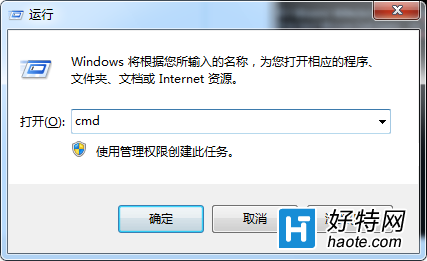
2.在打开的命令窗口中输入“reg add HKCU\Software\Microsoft\Windows\CurrentVersion\Policies\Associations /v ModRiskFileTypes /t REG_SZ /d .exe;.bat;.vbs /f ”回车确认。
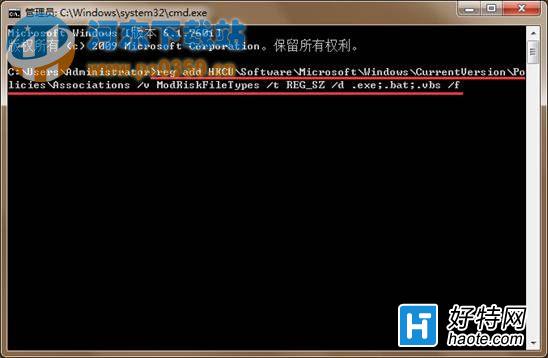
3.在命令窗口提示操作成功之后,点击命令窗口输入“gpupdate /force ”回车确认。
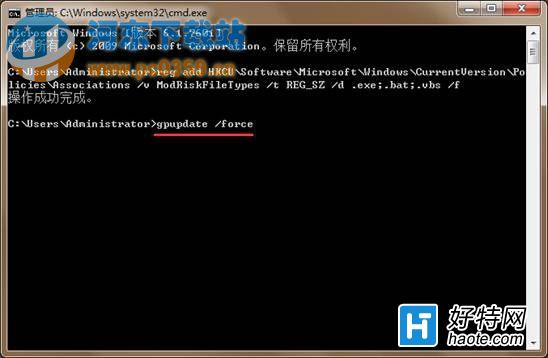
4.在命令窗口中看到计算机策略更新成功完成,即可关闭命令窗口完成操作。
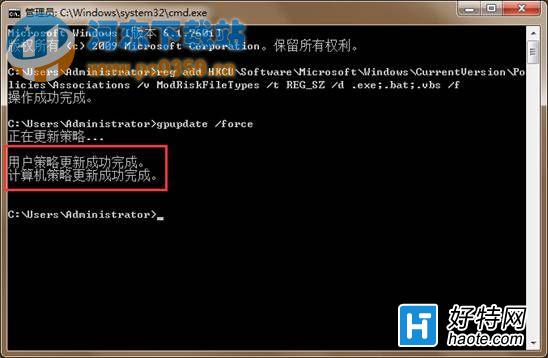
大家在进行以上的设置的时候,要三思而后行,因为虽然安全警告窗口很烦人,但是这也是对电脑的一种保护,还是很有必要的,所以大家考虑清楚再进行操作吧!
小编推荐阅读